 DOM操作
DOM操作
# DOM树
当网页被加载时, 浏览器会创建页面的文档对象模型(Document Object Model)
DOM标准规定HTML文档中的 每个成员 都是一个 节点 (node)
标签在JavaScript里叫做元素或者节点!!
DOM树如下图:
# 查找标签
# 直接查找
document.getElementById 根据 ID 获取 唯一一个 标签
document.getElementsByClassName 根据 class属性 获取 一系列 标签
document.getElementsByTagName 根据 标签名 获取 一系列 标签
document.getElementsByName 根据 name属性 获取 一系列 标签
切记只有id不用按照索引取!! 其余的记得加上[0]!
<body>
<div class="box"></div>
<div class="box" name="xxx"></div>
<div id="btn"></div>
<input type="text" name="xxx">
<script>
// 通过id找只会找到一个;通过类名、标签名、name属性可能会找到多个,会放到数组对象里!
// 数组对象可以通过索引找到具体的某一个.
var a = document.getElementById("btn")
var b = document.getElementsByClassName("box")
var c = document.getElementsByTagName("div")
var d = document.getElementsByName("xxx")
console.log(a) // <div id="btn"></div>
console.log(typeof b,b.length) // object 2
console.log(typeof c,c.length) // object 3
console.log(typeof d,d.length) // object 2
</script>
</body>
1
2
3
4
5
6
7
8
9
10
11
12
13
14
15
16
17
18
2
3
4
5
6
7
8
9
10
11
12
13
14
15
16
17
18
# 间接查找
可通过直接查找找到一个标签后进一步找..
元素理解成标签即可..(也是节点)
| 语法 | 含义 |
|---|---|
| childNodes | 获取所有的子节点, 除了元素还有文本等 |
| children | 获取 所有元素子节点 , 不包含文本 |
| parentNode | 获取父级节点 |
| previousSibling | 获取上一个兄弟节点, 包含文本 |
| previousElementSibling | 获取 上一个兄弟元素节点 , 不包含文本 |
| nextSibling | 获取下一个兄弟节点, 包含文本 |
| nextElementSibling | 获取 下一个兄弟元素节点 , 不包含文本 |
| firstChild | 获取第一个子节点, 包含文本 |
| firstElementChild | 获取 第一个子元素节点 , 不包含文本 |
| lastChild | 获取最后一个子节点, 包含文本 |
| lastElementChild | 获取 最后一个子元素节点 , 不包含文本 |
<body>
<div class="box"></div>
<div class="box" name="xxx"></div>
<div id="btn">
<p>11</p>
<p>22</p>
</div>
<input type="text" name="xxx">
<script>
// 1> 获取所有的子节点,childNodes包括文本内容(换行符空格也算)
var res1 = document.getElementById("btn").childNodes
var res2 = document.getElementById("btn").children
console.log(res1, res2) // [text, p, text, p, text] [p, p]
// 2> 获取父级节点
var res3 = document.getElementById("btn").parentNode
console.log(res3) // body 获取到的是body标签的全部内容
// 3> 获取下一个兄弟节点 注意:若是nextSibling的话,会把换行符也当做兄弟
var res4 = document.getElementById("btn").nextElementSibling
console.log(res4) // input
// 4> 获取上一个兄弟节点
var res5 = document.getElementById("btn").previousElementSibling
console.log(res5) // div.box
// 5> 获取当前节点的第一个儿子标签
var res6 = document.getElementById("btn").firstElementChild
console.log(res6) // <p>11</p>
// 6> 获取当前节点的最后一个儿子标签
var res7 = document.getElementById("btn").lastElementChild
console.log(res7) // <p>22</p>
</script>
</body>
1
2
3
4
5
6
7
8
9
10
11
12
13
14
15
16
17
18
19
20
21
22
23
24
25
26
27
28
29
30
2
3
4
5
6
7
8
9
10
11
12
13
14
15
16
17
18
19
20
21
22
23
24
25
26
27
28
29
30
# 增加标签
box.appendChild(oDiv)
box.insertBefore(oDiv,p2)
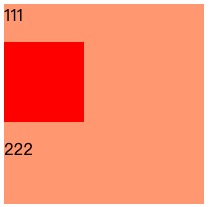
<head>
<style>
.box {
width: 200px;
height: 200px;
background-color: lightsalmon;
}
</style>
</head>
<body>
<div class="box">
<p>111</p>
<p>222</p>
</div>
<script>
// 创建元素/标签 此刻并未存在于文档树中
var oDiv = document.createElement("div")
// 给该元素添加css样式
oDiv.style.width = "80px"
oDiv.style.height = "80px"
oDiv.style.backgroundColor = "red"
// 把新建出来的标签添加到文档树中
// 注意: 1,2同时写,只会实现其中一个效果,谁写在后面谁生效
// Don't ask why.I don't care.I just want the results.
// 1> 追加一个子节点(放到最后)
var box = document.getElementsByClassName("box")[0]
box.appendChild(oDiv)
// 2> 插入一个子节点(插入到某个节点前)
// somenode.insertBefore(新的子节点,某个节点);
var p2 = document.getElementsByTagName("p")[1]
box.insertBefore(oDiv,p2)
</script>
</body>
1
2
3
4
5
6
7
8
9
10
11
12
13
14
15
16
17
18
19
20
21
22
23
24
25
26
27
28
29
30
31
32
33
34
35
2
3
4
5
6
7
8
9
10
11
12
13
14
15
16
17
18
19
20
21
22
23
24
25
26
27
28
29
30
31
32
33
34
35
# 删除/替换标签
box.removeChild(p2)
box.replaceChild(oDiv, p1)
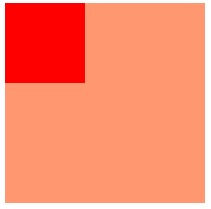
<head>
<style>
.box {
width: 200px;
height: 200px;
background-color: lightsalmon;
}
</style>
</head>
<body>
<div class="box">
<p>111</p>
<p>222</p>
</div>
<script>
var box = document.getElementsByClassName("box")[0]
var p2 = document.getElementsByTagName("p")[1]
// 删除节点 somenode.removeChild(要删除的子节点);
box.removeChild(p2)
// 替换节点 somenode.replaceChild(新的子节点, 某个子节点);
var oDiv = document.createElement("div")
var p1 = document.getElementsByTagName("p")[0]
oDiv.style.width = "80px"
oDiv.style.height = "80px"
oDiv.style.backgroundColor = "red"
box.replaceChild(oDiv, p1)
</script>
</body>
1
2
3
4
5
6
7
8
9
10
11
12
13
14
15
16
17
18
19
20
21
22
23
24
25
26
27
28
29
2
3
4
5
6
7
8
9
10
11
12
13
14
15
16
17
18
19
20
21
22
23
24
25
26
27
28
29
# 修改/设置标签属性
# 一些通用的方法
/*
<div class="box" id="d1" name="123">
111
<p>111</p>
<div>
<p>哈哈哈</p>
</div>
<p>222</p>
</div>
*/
// 1. 获取节点内容
var divEle = document.getElementById("d1")
divEle.innerText // 会取所有的文本内容,只要在此标签范围内
divEle.innerHTML // divEle标签的所有内容
// 2. 设置节点的内容
var divEle = document.getElementById("d1")
// 不管是innerText还是innerHTML都会将divEle标签的内容全部覆盖掉.
// so要注意覆盖效果! 通常会给p文本标签用innerText
// 注意: divEle.innerText="<p>2</p>" 这样写`<p>2</p>`会被当成文本内容.
divEle.innerText="1"
divEle.innerHTML="<p>2</p>"
// 3. attribute操作元素属性
var divEle = document.getElementById("d1");
divEle.getAttribute("name") // 123
divEle.setAttribute("age","18") // 自定了一个age属性添加到标签里
divEle.removeAttribute("age")
// 给元素添加css样式不建议这样做 相当于行内样式
// divEle.setAttribute("style","background-color:red;width:100px")
// 4. 标签自带的属性还可以直接`.`属性名来获取和设置
imgEle.src
imgEle.src="..."
inputEle.value
1
2
3
4
5
6
7
8
9
10
11
12
13
14
15
16
17
18
19
20
21
22
23
24
25
26
27
28
29
30
31
32
33
34
35
36
2
3
4
5
6
7
8
9
10
11
12
13
14
15
16
17
18
19
20
21
22
23
24
25
26
27
28
29
30
31
32
33
34
35
36
# 获取元素value属性
适用于input、select、textarea标签
标签 自带的 属性可以直接.属性名来获取和设置
var x = document.getElementsByTagName('input')[0]
var y = document.getElementsByTagName('select')[0]
var z = document.getElementsByTagName('textarea')[0]
x.value
y.value
z.value
1
2
3
4
5
6
7
2
3
4
5
6
7
# class属性操作
<head>
<style>
div {
width: 200px;
height: 200px;
}
.box {
background-color: lightsalmon;
}
/* 跟上方的div标签选择器都是直接选中 类选择器的优先级更高 */
.box3 {
width: 300px;
height: 300px;
}
</style>
</head>
<body>
<div></div>
<div></div>
<div class="box3"></div>
<script>
var arr = document.getElementsByTagName("div")
for (var i = 0; i < arr.length; i++) {
arr[i].classList.add("box") // 添加
}
var oDiv = document.getElementsByTagName("box3")[2]
console.log(oDiv.classList.contains("box3")) // true 判断它包不包含这个类属性
oDiv.classList.remove("box3") // 移除
oDiv.classList.toggle("box3") // 若有,移除;若没有,添加..
</script>
</body>
1
2
3
4
5
6
7
8
9
10
11
12
13
14
15
16
17
18
19
20
21
22
23
24
25
26
27
28
29
30
31
32
33
34
35
2
3
4
5
6
7
8
9
10
11
12
13
14
15
16
17
18
19
20
21
22
23
24
25
26
27
28
29
30
31
32
33
34
35
# style属性操作
JS通过style属性操作css样式的规律:
1> 对于没有中横线的CSS属性一般直接使用style.属性名即可
obj.style.margin
obj.style.width
obj.style.left
obj.style.position
1
2
3
4
2
3
4
2> 对含有中横线的CSS属性, 将中横线后面的第一个字母换成大写即可
obj.style.marginTop
obj.style.borderLeftWidth
obj.style.zIndex
obj.style.fontFamily
1
2
3
4
2
3
4
# 事件
HTML 4.0 的新特性之一是有能力使 HTML 事件触发浏览器中的动作(action).
# 常用事件
[鼠标事件]
onclick 当用户 点击 某个对象时调用的事件句柄.
ondblclick 当用户 双击 某个对象时调用的事件句柄.
onmousedown 鼠标按钮被按下.
onmousemove 鼠标被移动.
onmouseout 鼠标从某元素移开.
onmouseover 鼠标移到某元素之上.
[键盘事件]
onkeydown 某个键盘按键被按下.
应用场景:当用户在最后一个输入框按下回车按键时,表单提交.
onkeypress 某个键盘按键被按下并松开.
onkeyup 某个键盘按键被松开.
[系统事件]
onload 一张页面或一幅图像完成加载.
onerror 加载出错后
onresize 窗口调整大小时
onscroll 滚动时
[表单事件]
onselect 在文本框中的文本被选中时发生.
onsubmit 确认按钮被点击,提交后.
onfocus 元素获得焦点.
onblur 元素失去焦点.
应用场景:用于表单验证,用户离开某个输入框时,代表已经输入完了,我们可以对它进行验证.
onchange 元素内容被改变.
应用场景:通常用于表单元素,当元素内容被改变时触发.(select联动)
1
2
3
4
5
6
7
8
9
10
11
12
13
14
15
16
17
18
19
20
21
22
23
24
25
26
27
28
2
3
4
5
6
7
8
9
10
11
12
13
14
15
16
17
18
19
20
21
22
23
24
25
26
27
28
# 绑定事件
<head>
<style>
div {
width: 200px;
height: 200px;
border: 1px solid red;
}
</style>
</head>
<body>
<div id="box1" onclick="changeColor(this)"></div>
<div id="box2"></div>
<script>
// 方式一
// 注意: this是实参,表示触发事件的当前元素. ths为函数定义过程中的形参.
var oBox1 = document.getElementById("box1");
function changeColor(ths) {
ths.style.backgroundColor = "green";
};
// 方式二
var oBox2 = document.getElementById('box2');
oBox2.onclick = function () {
this.style.backgroundColor = 'green';
};
</script>
</body>
1
2
3
4
5
6
7
8
9
10
11
12
13
14
15
16
17
18
19
20
21
22
23
24
25
26
27
28
2
3
4
5
6
7
8
9
10
11
12
13
14
15
16
17
18
19
20
21
22
23
24
25
26
27
28
